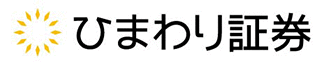【アイフォンアプリ】ひまわりFX for iPhoneユーザーガイド 7.入出金
【アイフォンアプリ】ひまわりFX for iPhoneユーザーガイドを印刷する場合はこちら
.
7-1 入金をする
ひまわりFXへの入金方法は、インターネットからのクイック入金、銀行窓口やATMからお振込みいただくお客様専用入金口座からのご入金の2種類があります。
クイック入金
ひまわりFXでは、提携金融機関の口座からお客様のお取引口座へリアルタイムに入金が反映されるクイック入金サービス(振込手数料無料)をご利用いただけます。
タフバーの「メニュー」をタッチするとメニュー画面が表示されます。

| 1.トップメニューより「クイック入出」をタップします。 | 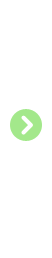 |
2.【クイック入金サービス操作時のご注意】が表示されますので、ご確認いただき「了承する」をタップします。 |
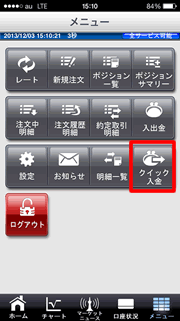 |
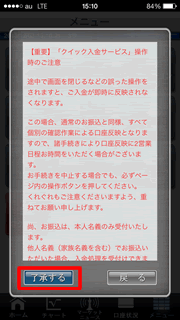 |
|
| 3.「クイック入金」の画面で、ご利用の金融機関を選択します。「金融機関」内に表示されている金融機関名をタップすると金融機関選択画面が表示されます。 | 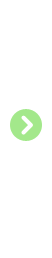 |
4.ご利用の金融機関を選択し、「適用」をタップします。 |
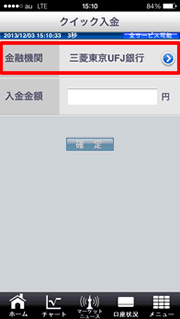 |
 |
|
| 5.「クイック入金」の画面で、①入金金額を入力し、②「確定」ボタンをタップします。 | 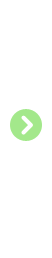 |
6.各金融機関の画面へログインをし、画面に沿って入金手続きを進めます。 |
 |
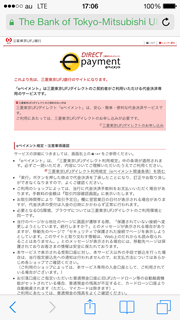 |
・本サービス利用時の振込口座の名義は、取引口座の名義と同一のものに限ります。振込口座の名義と取引口座の名義が相違した場合、当社はお客様に通知することなく、当該振込の変更または取消等および当該サ-ビス後の取消を行うことがあります。 ・お振込みはオンライン取引システムにログインのうえ、手続きを行ってください。各金融機関のネットバンキングサービス画面より直接手続きを行った場合には、即時反映はいたしません。 ・ひまわりFX口座では、1回あたりのお振込金額が5,000円未満の場合はご利用いただけません。 |
お客様専用入金口座からのご入金
銀行窓口やATMからお振込みの場合は、こちらをご利用ください。
タフバーの「メニュー」をタッチするとメニュー画面が表示されます。

| 1.メニュー画面内より「入出金」をタップします。 | 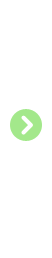 |
2.「入出金メニュー」の画面で、「お客様専用入金口座のご案内」をタップします。 |
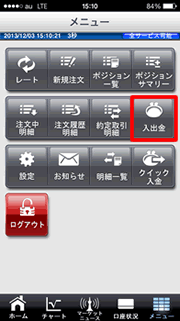 |
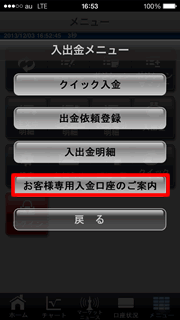 |
|
| 3.「お客様専用入金口座のご案内」の画面で、お客様専用の振込先口座の情報をご確認のうえ、銀行窓口やATMからお振り込みをお願いいたします。 | ||
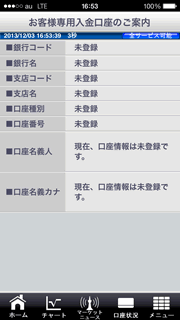 |
||
※振込手数料は、お客様負担となりますのでご注意ください。 ※お客様専用入金口座内の情報が登録されていないお客様は、当社までご連絡くださいますようお願いいたします。 ※ご入金は必ずご本人様名義でお願いいたします。ご本人様以外からの場合、お取引口座へ反映できない事がございますので、十分ご注意ください。 |
7-2 出金をする
メニュー画面の入出金ボタン→入出金メニュー内の「出金依頼登録」をタッチします。
| 入金可能額の範囲内で出金依頼額を設定し、新規登録ボタンをタッチすると確認画面が表示されます。 内容確認後、登録ボタンをタッチして手続き完了です。 | |
  | ①出金依頼額入力エリア タッチするとテンキーが表示され出金額を登録できます。 |
| ②確認ボタン 出金依頼額を入力後、タッチすると出金依額の確認画面が表示されます。 | |
| ③全額入金ボタン 全額をご出金される際に利用します。< | |
| ④出金依頼内容 登録済みの出金依頼内容を表示します。タッチすることで出金依頼の訂正・取消ができます。 | |
| ⑤登録ボタン 依頼内容を確認後、タッチして出金依頼登録完了です。 | |
ご出金は、返還可能額の範囲内で可能です。出金処理については、15:20までにご依頼いただいた場合、翌日(金融機関の営業日)から2営業日後までにご登録の金融機関にお振込みいたします。 |